إنشاء واستخدام الأنماط
التعرف على الأنماط:
الأنماط طريقة رائعة للتحكم في عمليات التنسيق التي تطبقها على الحروف أو الفقرات في مستنداتك والنمط Style يعني تجميع صفات اوتنسيقات معينة وحفطها باسم معين
ويمكنك إنشاء أنماط للحروف Style de Caractères مثل أسود عريض، مائل، خط 20 نوع الخط Kufi أو أنماط للفقرات مثل تضمين النمط الخاص بتنسيق الفقرات كالمحاذاة والمسافات البادئة وتباعد الأسطر، وغيرها.
وفائدة الأنماط أنها توفر وقتا وجهدا كبيرين فإذا قمت بتعديلها سيتعدل المستند بناء على تعديلك في النمط، وستظهر هذه التعديلات على جميع الفقرات التي طبقت عليها النمط مباشرة بغض النظر عن حجم هذه الفقرات أو عن موقعها أو مدى تكرارها داخل المستند.
كما أن الأنماط تتيح لك توحيد مظهر بعض العناصر المتكررة داخل المستند فمثلا تستطيع أن تطبق نمطا معينا على العناوين الرئيسة حتى تضمن أن جميع هذه العناوين تظهر بنفس الخط ونفس الحجم.
كذلك إذا كنت تضع تعليقات على الأشكال، يمكنك أن تصمم جميع هذه العناوين بحيث تظهر بشكل موحد في المستند بأكمله.
مثلا لو رغبت في تطبيق أحد الأنماط الافتراضية الموجودة في معالج النصوص على فقرة معينة من النص يمكنك اتباع الخطوات التالية:
1- ضع نقطة الإدراج داخل الفقرة التي تريد تطبيق النمط عليها.
2- انقر السهم الموجود في خانة الأنماط

3- اختر أحد الأنماط في القائمة التي ستظهر لك.
وسيقوم برنامج معالج النصوص بإعادة تنسيق الفقرة التي توجد بها نقطة الإدراج ( أو الفقرات المحددة ) حسب خيارات التنسيق المحفوظة في النمط الذي اخترته.
تنبيهات :
1- عندما تطبق الفقرات فإنه يطبق نمط التنسيق على الفقرة وعلى الحرف في نفس الوقت.
2- أما نمط الحروف فإنه يحفظ تنسيقات الحروف فقط وعندما تقوم بتطبيقه، فإنه يؤثر في الكلمة التي توجد بها نقطة الإدراج أو في الكلمات المحددة فقط.
إنشاء أنماط الحروف:
يمكنك إنشاء نمط حرف وذلك باتباع الخطوات التالية:
1- حدد الكلمة أو النص ثم طبق عليها جميع التنسيقات التي تريد حفظها في النمط الجديد ( مثل نوع الخط، وحجمه، وتنسيقه(مائل)، أو (أسود عريض) أو (مسطر) ....إلخ).
2- من قائمة (تنسيق) Format اختر أمر (نمط) Style et mise en forme .
وسيظهر لك مربع الحوار التالي:

2- أنقر على زر (جديد) Nouveau style وسيظهر لك مربع حوار (نمط جديد) Nouveau style .

3- لاحظ التنسيقات المعروضة في خانة الوصف، ستلاحظ أن وورد يبني النمط الجديد على النمط المستخدم حاليا، ثم يضيف إليه التنسيقات التي أضفتها على النمط المحدد.
4- أكتب إسما جديدا للنمط وذلك في خانة الإسم Nom

5- تأكد من أن نوع النمط حرف Caractère

6- يقوم وورد تلقائيا بتحديث التنسيقات التي وردت في النص حسب النمط القديم ويحدثها تلقائيا إلى النمط الجديد.

7- أنقر على الأمر (موافق) لإنهاء إنشاء النمط وستعود إلى مربع حوار نمط وسيظهر النمط الجديد في قائمة الأنماط في الجانب الأيمن من مربع الحوار.

ويمكنك الآن تطبيق نمط الحرف الجديد على أي جزء من النص في مستنداتك حسب الحاجة، وذلك عن طريق تحديد الجزء من النص الذي تريد تطبيق النمط عليه، ثم اختر اسم النمط من مربع الأنماط وسيتم تطبيق النمط على النص مباشرة.
إنشاء أنماط الفقرات:
لا ختلف إنشاء أنماط الفقرات عن إنشاء أنماط الأحرف والتي تم شرحها سابقا، ويمكنك اتباع الخطوات التالية:
1- قم بتطبيق عمليات التنسيق الذي تريد إضافته إلى النمط الجديد على إحدى الفقرات في المستند (مثل إعدادات المحاذاة، وامسافات البادئة، وغيرها من عمليات التنسيق)
2- تأكد من التالي: أن نقطة الإدراج موجودة في الفقرة وأن الفقرة محددة ثم اتبع الخطوات السابقة في إنشاء نمط حرف، باختلاف أن تقوم بتعيير نوع النمط من مربع حوار النمط الجديد من نمط حرف إلى نمط فقرة Paragraphe
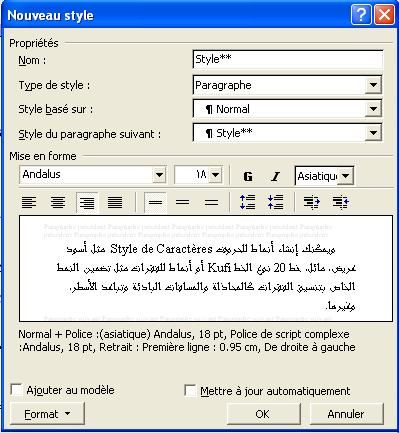
لنقم بتطبيق النمط الخاص بالفقرات والذي قمنا بإنشائه Style** على الفقرة التالية
منذ مطلع الثمانينيات أصبح مصطلح التخصيص موضوع جدال ساخن في حلبة الإقتصاد العالمي سواء في الدول المتقدمة، أو الدول النامية وذلك كاستجابة عملية للمشاكل المتعلقة بميزانيات الحكومات.
وفي الحقيقة لا يعتبر مفهوم التحصيص بالمفهوم الجديد تماما، فلقد تم في العصور القديمة عدة ممارسات قريبة من هذا المفهوم بشكل أو بآخر مثل نظام المرتزقة في العهد الإغريقي الذين قامو بمهمات خدمة الدفاع، ولكننا نجد أن هذا المفهوم اكتسب أهمية بعدما قامت حكومة المحافظين في بريطانيا بقيادة مارجريت تاتشر ببرنامجها الشامل لتحويل مشروعها وأنشطة القطاع إلى القطاع الخاص منذ 1979، وبنجاح تجربة التحول الشاملة والرائدة هذه، توالت برامج التخصيص في مختلف الدول

الفقرة بعد الضغط على النمط الجديد:

تعديل الأنماط:
يمكنك تعديل الأنماط التي قمت بتصميمها أو بتعديل الأنماط الإفتراضية المبنية داخل وورد ولكن تذكر أنك عندما تقوم بتعديل نمط معين فإن ذلك سيؤدي إلى تعديل النص الذي تم تطبيق هذا النمط عليه، ولكي تعدل نمطا معينا اتبع الخطوات التالية:
1- قائمة تنسيق Format أمر نمط Style et mise en forme وسيظهر لك مربع حوار نمط
2- إختر النمط الذي تريد تعديله من قائمة الأنماط المعروضة في مربع الأنماط ثم انقر زر الأيمن للفأرة ومن القائمة اختر تعديل وسيظهر لك مربع حوار تعديل النمط Modifier

3- أنقر على زر تنسيق format ستظهر لك قائمة أسفل الزر تتيح لك تعديل السمات التالية في النمط:
خط، علامات جدولة، لغة، تعداد، فقرة، حدود، إطار.

4- اختر أحد الخيارات السابقة من القائمة المنسدلة من تنسيق format، وسيظهر لك مربع حوار يتناسب مع اختيارك ويتيح لك تعديل سمات التنسيق التي تريدها.
فمثلا إذا اخترت خطأ سيظهر لك مربع حوار يتيح لك تعديل الخط.
5- عند الإنتهاء اختر الأمر موافق لكي تعود إلى مربع حوار تعديل النمط modifier
6- قم بتعديل أي سمات تنسيق أخرى ترغب في تعديلها بأن تنقر على زر تنسيق مرة أخرى ثم تختار نوع التنسيق المطلوب تعديله وعند الإنتهاء من عمل التنسيقات المطلوبة على النمط اختر الأمر موافق وذلك لإغلاق مربع حوار تعديل النمط ثم اختر الأمر تطبيق لكي تطبق التغييرات على جميع الفقرات أو الحروف النسقة باستخدام هذا النمط في المستند.
حذف الأنماط:
يمكنك أن تحذف الأنماط التي قمت بإنشائها ثم لم تعد تحتاجها بواسطة الخطوات التالية:
-تنسيق Format
-نمط Style
-اختر النمط االذي تريد حذفه
-الأمر حذف Supprimer

وبعد اختيار الأمر حذف: Supprimer سيظر لك مربع الحوار التالي:

تنظيم الأنماط:
يمكنك أن تنسخ الأنماط من مستند أو قالب إلى مستند أو قالب آخر، وتتيح لك هذه الإمكانية أن تستخدم الأنماط التي قمت بتصميمها في مستند معين لتطبقها على باقي المستندات. ولكي تقوم بذلك اتبع الخطوات التالية:
1- قائمة تنسيق Format انقر على أمر أنماط وتنسيقات Style et mise en forme وسيظهر لك مربع حوار أنماط وتنسيقات ثم انقر على زر إظهار Afficher واختر منها مخصص Personnalisé


2- من تبويب إعدادات التنسيق انقر على أنماط Style وسيظهر لك مربع حوار نمط Style

3- أنقر فوق زر تنظيم Organiser وسيظهر لك مربع حوار تنظيم Organiser

4- ستظهر الأنماط الموجودة في المستند الحالي في الجانب الأيسر من المربع، وفي الجانب الأيمن، ستظهر الأنماط الموجودة في القالب الذي تم بناء المستند الحالي عليه ولكي تفتح مستندا أو قالبا جديدا لتنسخ الأنماط منه أو إليه، انقر زر إغلاق الموجود في الجانب الأيمن من المربع، وهذا سيؤدي إلى إغلاق القالب الحالي.
5- عندما تنقر على إغلاق سيتحول إسم الزر إلى فتحle fichier ouvrir انقر لكي تعرض مربع حوار فتح:
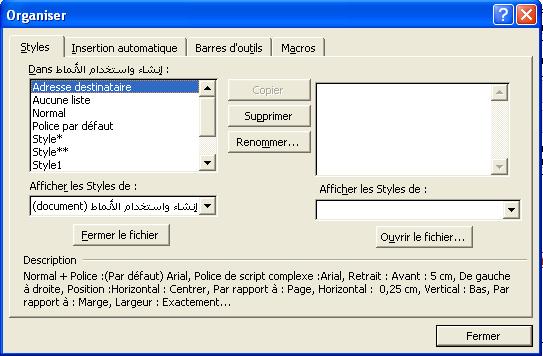

6- حدد موقع المستند أو القالب الذي تريد النسخ منه أو إليه ثم انقر فوقه نقرا مزدوجا لفتحه.
7- ستعود إلى مربع حوار ( تنظيم) مرة أخرى وستجد الأنماط الموجودة في القالب أو المستند الذي فتحته معروضة في المربع.
8- لإجراء عملية النسخ، حدد أحد النماط ثم اختر الأمر نسخ
تنبيه يمكنك نسخ أكثر من نمط في نفس الوقت ولكي تقوم بذلك، حدد الأنماط التي ترغب في نسخها، فإذا كانت متتالية (حدد الأول ثم اضغط shift واستمر في الضغط وحدد الأنماط الأخرى)، أما إذا لم تكن الأنماط متتالية (حدد النمط الأول ثم اضغط ctrl واستمر في الضغط وانقر على الأنماط الأخرى التي تريد تحديدها)
9- يمكننك أيضا أن تنسخ الأنماط من المستند الحالي إلى المستند الذي فتحته بعد ذلك وعند الإنتهاء انقر على إغلاق














